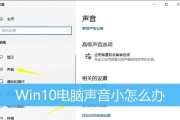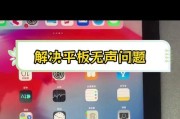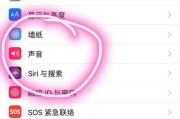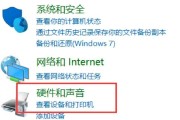随着电子设备的普及,使用降噪耳机已经成为众多用户日常生活中不可或缺的一部分,尤其是需要在嘈杂的环境中专注工作、学习或者享受音乐的朋友们。电脑作为我们最常接触的电子设备之一,它与降噪耳机的连接问题也是用户经常遇到的困扰。当电脑的声音输出太小时,听音乐或者在线通话时会带来不便。如何解决这些问题?本文将为您提供详细的指导。
降噪耳机如何连接电脑?
一、了解降噪耳机的连接类型
在连接降噪耳机之前,首先需要了解您的耳机是通过哪种方式连接的。目前常见的连接类型包括蓝牙连接、无线2.4G连接和3.5mm音频线连接等。
1.蓝牙连接:如今很多高品质降噪耳机都支持蓝牙技术,用户只需在电脑上启用蓝牙功能,并将耳机与之配对即可实现无线听音。
2.无线2.4G连接:一些专业级或游戏耳机采用2.4GHz无线技术,通常需要在耳机上插一个USB接收器。
3.3.5mm音频线连接:传统的有线降噪耳机依然广泛使用,只需将耳机插头插入电脑的耳机插孔即可。
二、一步步教你连接降噪耳机
1.蓝牙连接降噪耳机步骤:
开启电脑的蓝牙功能:以Windows10为例,在设置中找到“设备”>“蓝牙和其他设备”>打开蓝牙选项。
确保耳机处于配对模式:根据耳机的说明书,将耳机置于可被搜索的配对状态。
搜索并连接耳机:在电脑的蓝牙列表中选择耳机名称,点击连接。
2.无线2.4G连接降噪耳机步骤:
将USB接收器插入电脑的USB端口:找不到USB接收器时,可检查耳机盒内是否有专用放置位置。
打开耳机电源:找到耳机上的电源开关并开启。
电脑系统可能自动识别并安装驱动:若系统未自动识别,可能需要下载安装对应的驱动程序。
3.3.5mm音频线连接降噪耳机步骤:
找到电脑的耳机插孔:通常位于电脑的正面或侧面,插入耳机即可。

电脑声音太小的解决方法
一、检查耳机连接是否正确
确保您的耳机已经正确连接到电脑上。如果是蓝牙耳机,请检查是否已成功配对且连接稳定。
二、调节电脑的音量设置
调节系统音量:右击任务栏上的扬声器图标,选择“打开音量混合器”,调整应用和系统音量滑块。
查看声音设置:进入“设置”>“系统”>“声音”,在“输出设备”下拉菜单中选择正确的耳机设备,并确保音量未被静音。
三、更新或重新安装音频驱动
有时驱动程序过时或损坏也会导致音量输出过小,可通过以下步骤更新或重装驱动:
1.在“设备管理器”中找到“声音、视频和游戏控制器”。
2.右击您的音频设备(例如“Realtek高清晰音频”),选择“更新驱动程序”。
3.如果无法更新,可选择卸载设备,然后重启电脑,系统通常会自动重新安装。
四、调整播放设备均衡器
对于有线耳机,您可以利用播放设备自带的均衡器进行调整,这通常适用于音乐播放软件,而非操作系统。
五、检查物理问题和耳机状态
确保耳机插头未损坏,没有被氧化或污垢堵塞。
检查耳机线是否有破裂或内部线路断裂的迹象。
在完成上述步骤后,大多数情况下电脑声音太小的问题都能得到妥善解决。如果问题依旧存在,建议联系专业技术人员进行进一步检查。
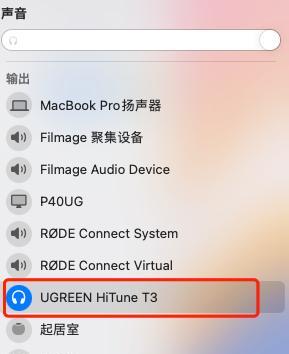
如何选购适合电脑的降噪耳机?
在选购降噪耳机时,除了考虑连接方式和声音输出问题外,还应该关注耳机的品牌、降噪效果、佩戴舒适度、电池续航以及价格等因素。选择时可以从以下几个维度进行考量:
品牌信誉:选择那些知名的耳机品牌,如索尼、Bose、铁三角等,通常品质有保障。
降噪能力:降噪技术是降噪耳机的灵魂,对比不同产品的降噪效果,选择一款适合您使用场景的产品。
舒适度与耐用性:长时间佩戴耳机,舒适度很重要,而且耳机需要有一定的耐用性。
电池续航:如果您经常需要在移动或户外环境中使用耳机,电池续航能力就显得十分重要。
价格与功能匹配:考虑价格与耳机提供的功能是否匹配,合理消费。

用户体验导向的深入探讨
无论是连接降噪耳机还是解决电脑声音太小的问题,用户最看重的还是一个快速、简单且高效的体验。通过本文的介绍,我们希望用户能够掌握如何将降噪耳机和电脑进行连接,以及如何在音量小的情况下进行自我排查和解决。同时,对于如何选购适宜的降噪耳机,我们也提供了一些专业的建议,帮助用户更加明智地做出选择。
结语
通过本文的详细介绍,您应该已经学会了如何连接降噪耳机到电脑,以及如何处理电脑声音太小的问题。如果本文提到的方案在实际操作中仍不能解决您的问题,建议您可以进一步寻求专业人士的帮助。享受音乐,享受宁静,从正确连接降噪耳机开始。
标签: #电脑声音